Управление группами поисковых запросов — Вебмастер. Справка
Для повышения качества данных 24 марта 2021 года мы улучшили фильтрацию роботных запросов в отчетах по поисковым фразам в Вебмастере. Это могло привести к существенным коррективам значений кликов и показов, что не говорит о наличии проблем у сайта. Внесенные изменения не влияют на результаты поиска.
Управление группами запросов в Вебмастере помогает:
узнавать, по каким запросам страницы сайта отображаются в поиске, и какие страницы сайта отображаются по этим запросам;
видеть краткую статистику состояния сайта в поисковой выдаче;
добавлять собственные поисковые запросы в Вебмастер;
отслеживать краткую статистику по поисковым запросам;
формировать группы запросов, чтобы получать детальную информацию на странице Статистика поисковых запросов.
Краткая статистика состоит из нескольких показателей: \n
Появление ссылки на сайт в результатах поиска Яндекса по некоторому запросу. Показом не является потенциальное появление ссылки на второй и последующих страницах результатов поиска, если пользователь эти страницы не открывал.
Показом не является потенциальное появление ссылки на второй и последующих страницах результатов поиска, если пользователь эти страницы не открывал.
\n «}}»>, \n
Переход посетителя на сайт со страницы результатов поиска Яндекса.
\n «}}»>, Позицией сайта считается номер на страницах результатов поиска Яндекса, которому соответствует ссылка, ведущая на ваш сайт. В течение дня сайт может занимать разные позиции по одной поисковой фразе, поэтому сервис показывает среднее значение за весь день.»}}»>, \n
Отношение числа кликов на сниппет к числу его показов, измеряется в процентах. Можно сказать, что этот показатель говорит о привлекательности сниппета страницы сайта.
\n «}}»>. Это усредненные значения за последние 7 дней, доступные на странице Статистика поисковых запросов. Вы можете отслеживать данные по поисковым запросам и по URL страниц, которые отображаются по этим запросам.
- Группы запросов
- Загрузка собственных запросов
- Фильтрация запросов
- Вопросы и ответы
По умолчанию в Вебмастере доступно несколько групп запросов:
Все запросы — общий список запросов, по которым ваш сайт показывался в ТОП-50 результатов поиска Яндекса.
Загруженные — запросы, которые были добавлены вручную.
Избранные — специальная группа. Позволяет отслеживать данные по отдельным запросам (например, отслеживать изменения позиций по ключевым фразам). Информация по каждому запросу из этой группы доступна на странице Статистика поисковых запросов.
Вы можете добавить собственные группы, чтобы объединить запросы, с которыми работаете чаще всего.
Примечание. Можно добавить до 500 запросов в одну группу (до 1000 запросов в группу Избранные). Для одного сайта может быть создано не более 100 групп.
Чтобы создать группу, нужно скопировать поисковые запросы из общего списка. Вы можете использовать несколько способов:
Выберите группу Все запросы и отметьте необходимые запросы.

Внизу страницы нажмите кнопку Копировать выбранные запросы в группу.
В появившемся окне введите название группы и нажмите кнопку Сохранить. Новая группа отобразится в списке Группы запросов.
Под списком Группы запросов нажмите кнопку Создать группу.
В появившемся окне введите название группы и нажмите кнопку Сохранить. Новая группа отобразится в списке Группы запросов.
Выберите группу Все запросы и отметьте необходимые запросы.
Внизу страницы нажмите кнопку Копировать выбранные запросы в группу.
В появившемся окне выберите из выпадающего списка название созданной группы и нажмите кнопку Сохранить. Запросы отобразятся в выбранной группе.
Выберите группу Все запросы и отметьте необходимые запросы.

Внизу страницы нажмите кнопку Добавить запросы в избранное. Запросы отобразятся в группе Избранные.
Создать группу во время копирования
Скопировать запросы в заранее созданную группу
Скопировать запросы в группу Избранные
- [мобильные телефоны]
- [сенсорные телефоны]
- [интернет магазин телефонов]
- [купить мобильный телефон]
- [купить телефон самсунг]
- [магазин мобильных телефонов]
Пример объединения группы по ключевой фразе
Допустим, вы продвигаете интернет-магазин телефонов. Вас интересуют запросы, связанные с названиями сотовых телефонов, производителями, покупкой, характеристиками:
Для этих запросов можно создать группу по слову «телефон» и просмотреть статистику.
Если вы только что создали новую группу, статистика по этой группе не будет отображена. Подождите несколько дней, пока данные накопятся.
При необходимости вы можете управлять созданной группой, нажав значок :
переименовать;
удалить;
если для группы сохранен фильтр, его можно сохранить для другой группы.

Вы можете добавить в сервис поисковые фразы, которые не попали в список запросов. Загрузить фразы можно в группу Избранные и в группы, созданные вручную.
Примечание. Для одного сайта можно загрузить до 10 000 запросов.
Доступно несколько способов загрузки:
Примечание. Количество запросов (строк) в тексте или файле не должно превышать 500.
Сразу после окончания загрузки фразы отобразятся в группе, в которую их добавили. При этом список фраз будет автоматически отфильтрован по значению добавленные вручную. В этом режиме вы можете удалить добавленный запрос. Чтобы увидеть все запросы группы, выберите значение по фильтру.
Также добавленные запросы всегда отображаются в группе Загруженные.
Запросы можно фильтровать по параметрам (например, числу показов в результатах поиска, числу кликов, тексту запроса и пр.).
Например, отфильтруем запросы по адресу страницы — сформируем список запросов, по которым Блок информации о найденном документе, который отображается в результатах поиска.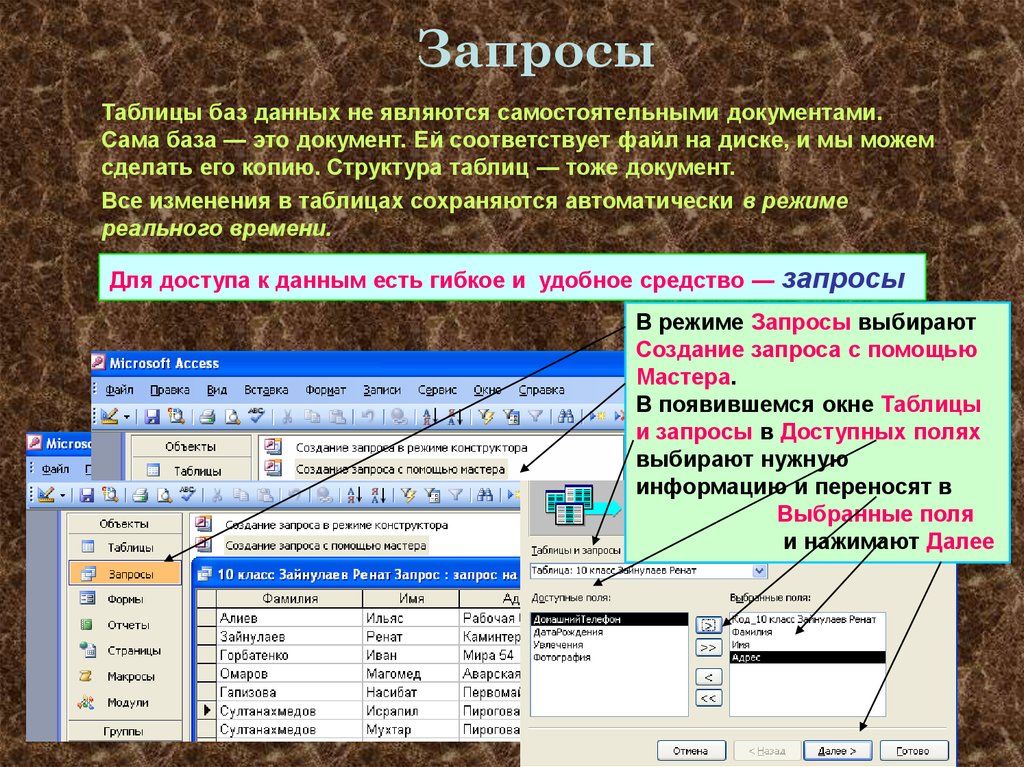 Сниппет состоит из заголовка и описания или аннотации документа, а также может включать дополнительную информацию о сайте. Подробно»}}»> этой страницы отображается в результатах поиска:
Сниппет состоит из заголовка и описания или аннотации документа, а также может включать дополнительную информацию о сайте. Подробно»}}»> этой страницы отображается в результатах поиска:
Нажмите ссылку Добавить фильтр.
Выберите фильтр URL в выпадающем списке и значение содержит. Затем введите в поле часть URL (например, /category/).
Нажмите кнопку Фильтровать.
По умолчанию в списке отображаются запросы. Чтобы в списке отобразились адреса страниц, нажмите URL.
Заданный фильтр можно сохранить в уже существующую группу или создать для него отдельную группу во время сохранения, нажав кнопку Сохранить.
Чтобы выбрать из общего списка нужные вам запросы, можно применить несколько фильтров. При добавлении фильтров используется оператор «И». Таким образом, каждая фраза в выборке будет отвечать одновременно всем заданным условиям фильтров.
Кроме этого, в фильтре по параметру Текст запроса можно указать условие с оператором «ИЛИ», используя символ |. Например, если указать в поле текст вебмастер|яндекс, то в результате отобразятся фразы, которые содержат хотя бы одно слово, указанное в условии фильтра.
Например, если указать в поле текст вебмастер|яндекс, то в результате отобразятся фразы, которые содержат хотя бы одно слово, указанное в условии фильтра.
Почему позиции сайта резко снизились
На снижение позиций могут влиять изменения в алгоритмах ранжирования: периодически добавляются новые факторы ранжирования, удаляются устаревшие, изменяется вес факторов.
Кроме этого, на позиции в результатах поиска влияет качество сайта. Проверьте, не наложены ли на сайт ограничения в Вебмастере на странице Диагностика сайта.
За какое время показывается информация
Позиция на странице Управление группами запросов соответствует средней позиции сайта по данному запросу за последние 7 дней, доступной на странице Статистика поисковых запросов.
Чтобы посмотреть информацию о группе запросов за определенный период, на странице Статистика выберите интересующий период и группу запросов.
Отсутствуют данные о поисковых запросах. Почему?
Почему?
На странице отображается информация по тем запросам, по которым сайт чаще всего показывался в поиске на первых 50 позициях. Возможно, для вашего сайта пока нет запросов, удовлетворяющих этим требованиям. Кроме того, если вы только что добавили свой сайт в Вебмастер, необходимо некоторое время для сбора данных по вашему сайту. Обычно это происходит в течение недели.
Если данные о количестве кликов отсутствуют, скорее всего, за указанный период на ваш сайт не было переходов из результатов поиска. Большое число показов не гарантирует большого числа кликов. Если, несмотря на большое число показов, кликов нет, убедитесь, что сайт хорошо представлен на странице результатов: имеет заголовок и сниппет, соответствующие запросу.
Данные о запросах в недавно созданной группе будут отображаться после обработки информации из поиска за день создания группы.
Я не вижу свой сайт в результатах поиска на указанной позиции. Почему?
Позиция в результатах поиска зависит от множества факторов и не является постоянной. Попробуйте найти ваш сайт на соседних позициях. Из обработки исключаются показы и клики на позициях, больших 50.
Попробуйте найти ваш сайт на соседних позициях. Из обработки исключаются показы и клики на позициях, больших 50.
Если ваш вопрос о снижении позиций сайта по запросам, перейдите в раздел Как улучшить позиции сайта в поиске.
Сниппет — Вебмастер. Справка
Сниппет — это блок информации о странице сайта, которая отображается в результатах поиска. Сниппет состоит из заголовка и описания страницы, а также может содержать дополнительную информацию о сайте.
Благодаря сниппету пользователь получает представление о странице или нужную информацию, не заходя на сайт. В сниппете могут отображаться:
Фавиконка.
Заголовок и описание. Вы можете влиять на их содержимое.
Адрес сайта. В некоторых случаях в сниппете внутренних страниц он отображается в виде навигационной цепочки.
Дата публикации.
Метки, если у сайта есть знаки.
Сниппет может отображаться с использованием дополнительных возможностей: содержать быстрые ссылки, адрес организации, изображения и другие данные.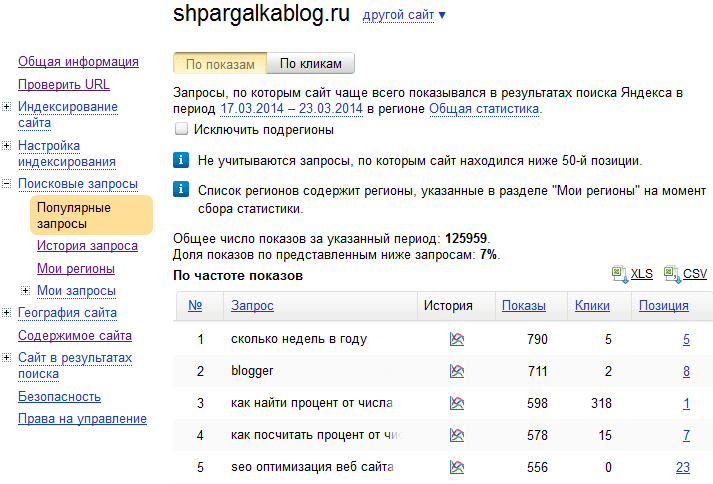
Пример сниппета главной страницы сайта:
Пример сниппета внутренней страницы сайта:
Чтобы посмотреть отображение сайта в поиске и как вы можете улучшить его, перейдите на страницу Представление в поиске.
Заголовок и описание страницы в результатах поиска формируются на основе:
- Контента страницы
Содержимое элемента title.
Содержимое метатега description.
Текст страницы, в том числе с учетом микроразметки Schema.org. Полный список специальных данных, которые можно передавать.
- Дополнительных источников
Яндекс Каталог;
Яндекс Маркет;
тексты ссылок на страницу, которые размещены на других сайтах.
В результатах поиска для описания страницы используется наиболее информативный и релевантный поисковому запросу текст.
Дата публикации отображается в тех случаях, когда она имеет значение для пользователя, например для новостных сообщений или записей в блогах.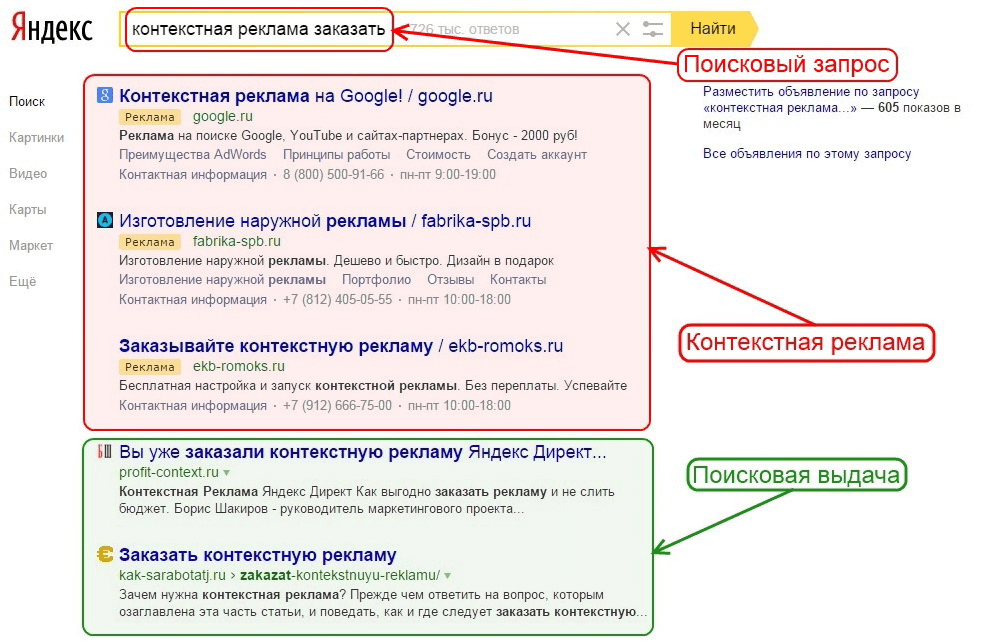
Дата сообщения может определяться различными способами. Например, в качестве источников данных о дате страниц используются Яндекс Новости.
Кроме того, информацию о датах Яндекс получает, разбирая адреса страниц (URL). Дата может содержаться в URL в виде определенного шаблона, например /yyyy/mm/dd/ или /yyyy-mm-dd/.
Если на вашем сайте есть новостная лента и вы хотели бы, чтобы наши алгоритмы определяли даты новостных сообщений, настройте формирование URL так, чтобы в нем явным образом присутствовала дата (например, одним из указанных выше способов). Даты будут извлекаться при индексировании страниц поисковым роботом. Дополнительных действий от вас не потребуется.
Чтобы ваш вопрос быстрее попал к нужному специалисту, уточните тему:
Адресный сниппетБыстрые ссылкиФавиконкаПартнерские программы и разметкаЗаголовок и описание сайтаНавигационные цепочкиСсылки на сайт в поисковых подсказкахИсправление запроса, содержащего адрес сайта
Подробнее об адресном сниппете и других видах отображения информации об организации на сервисах Яндекса см.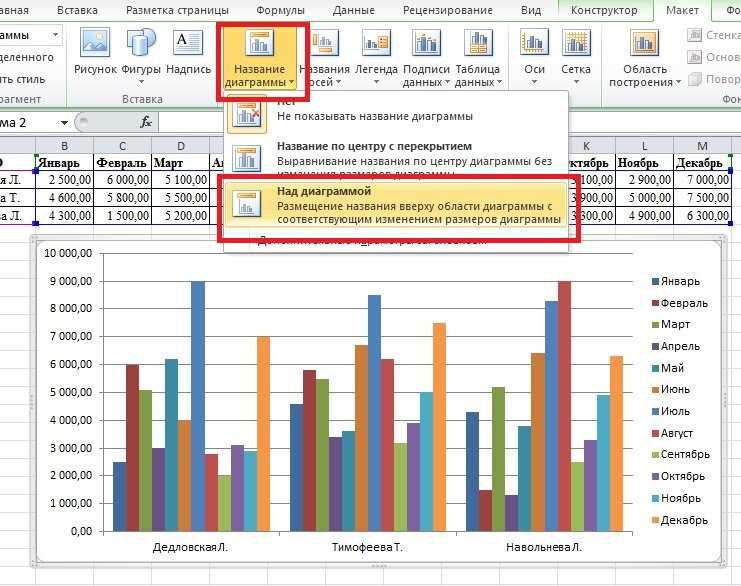 в разделе Информация об организации.
в разделе Информация об организации.
Если вы видите неправильный адрес не в адресном сниппете, а в описании страницы, выберите в списке пункт «Заголовок и описание сайта» и опишите ситуацию как можно подробнее, а также покажите ее на скриншотах.
Уточните ваш вопрос об адресном сниппете:
Вопрос о метке «Адреса на карте»У сайта не отображается адресный сниппетКак изменить телефон или адрес в сниппете?Другой вопрос об адресном сниппете
Метка «Адреса на карте» отображается, если у организации есть два и более адресов в одном регионе. При нажатии на метку можно увидеть адреса организации на Яндекс Картах. В этом случае в сниппете не отображаются адрес и номер телефона.
Если у вашей организации один адрес, но в сниппете отображается метка «Адреса на карте», проверьте информацию в Яндекс Бизнесе. Чтобы задать вопрос об изменении информации в Бизнесе, воспользуйтесь специальной формой.
Адресный сниппет отображается, если сайт входит в Топ 30 результатов поиска Яндекса.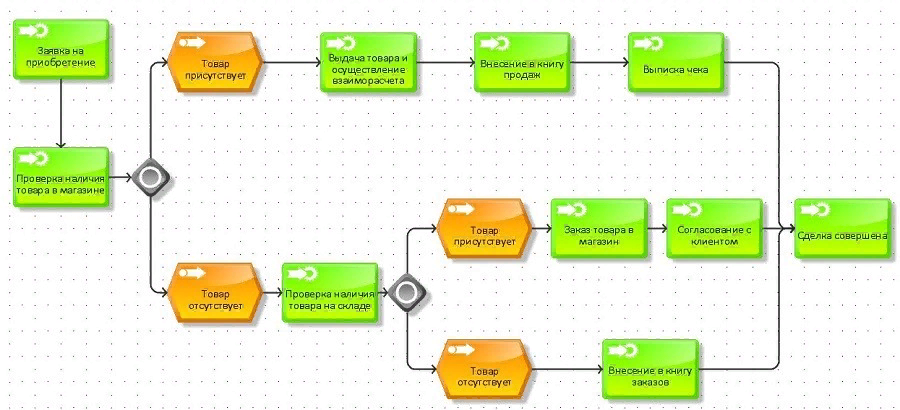 Также учитывается информация об организации, опубликованная в Яндекс Бизнесе:
Также учитывается информация об организации, опубликованная в Яндекс Бизнесе:
указана главная страница сайта (например, http://example.com).
адрес сайта указан так же, как в Вебмастере — с префиксом www или без него, с протоколом HTTP или HTTPS;
указана полная контактная информация об организации (город, улица, номер дома).
Условия выполнены, но адресный сниппет не отображается
Чтобы изменить контактную информацию в адресном сниппете, отредактируйте данные в карточке организации на Яндекс Картах:
Найдите организацию на Яндекс Картах и нажмите ссылку Исправить.
В открывшейся форме укажите корректные данные об организации.
Обычно данные в адресном сниппете обновляются в течение недели после изменения карточки организации.
Если у вас есть вопрос о редактировании карточки организации в Бизнесе, задайте его через специальную форму.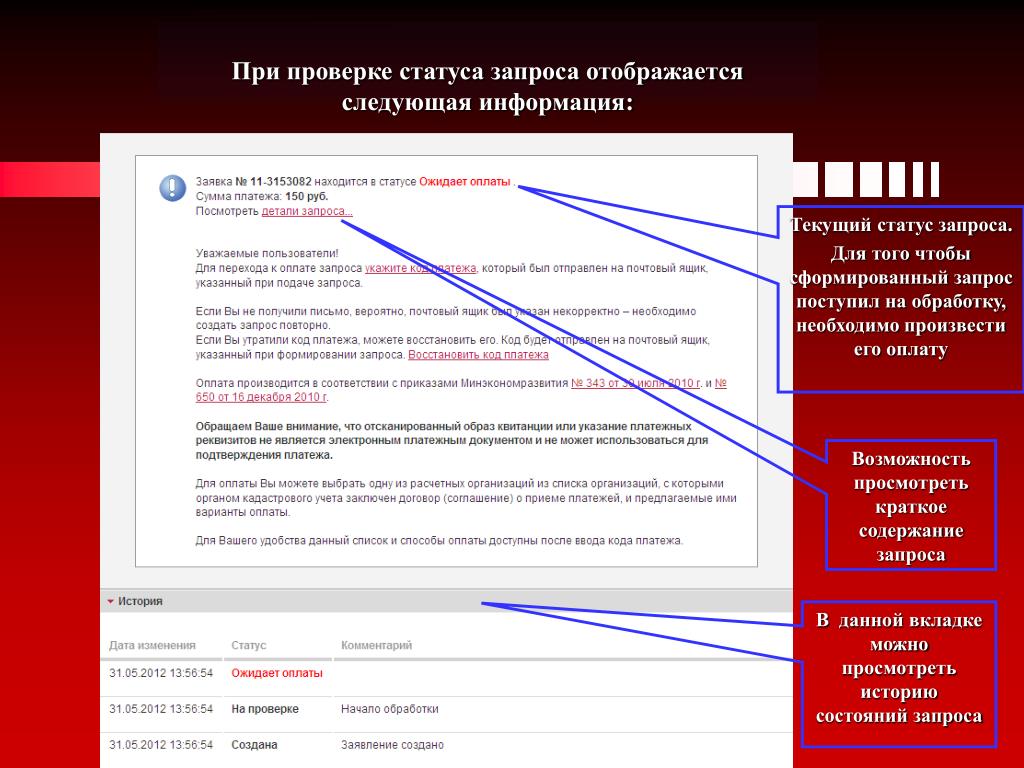
Рекомендуем ознакомиться с информацией о формировании быстрых ссылок и возможном управлении ими в сервисе Яндекс Вебмастер.
Если у вас остались вопросы о быстрых ссылках, заполните форму ниже:
Подробную информацию о фавиконке вы можете найти в разделах:
- Рекомендации по формату и размеру фавиконки
- Как установить фавиконку
- Как изменить или удалить фавиконку
Если у вас остались вопросы, уточните тему:
Фавиконка не появляется для моего сайтаУ сайта пропала фавиконкаВ поиске отображается некорректная или старая фавиконкаТеоретический вопрос про индексирование фавиконок
Если все требования по размещению фавиконки выполнены, то для индексирования и появления ее в результатах поиска необходимо около двух недель.
Прошло больше двух недель, фавиконка не появилась
Фавиконка может пропасть из поиска, если в случае последнего обновления, она не попала в базу. Такая ситуация возможна, если в момент обхода специальным роботом фавиконка, сайт или его хостинг были недоступны.
Такая ситуация возможна, если в момент обхода специальным роботом фавиконка, сайт или его хостинг были недоступны.
Также, проверьте, правильно ли размещена фавиконка. Если она прописана корректно, дождитесь следующего обновления базы фавиконок, это занимает около двух недель.
Прошло больше двух недель, фавиконка не появилась
Такая ситуация возникает, если:
У сайта по разным адресам расположены разные фавиконки. Если сайт доступен по адресам с префиксом www и без него, по протоколам HTTPS и HTTP, проверьте, что фавиконка везде одинаковая или именно та, которая должна индексироваться для каждого из сайтов.
Сайт временно недоступен. В таком случае может скачаться фавиконка хостинга со страницы-заглушки сайта.
Если эти причины устранены и выполнены рекомендации по размещению фавиконки, то после обхода роботом изменения появятся в результатах поиска в течение двух недель.
Рекомендации не помогли, прошло больше двух недель
Яндекс поддерживает только перечисленные в разделе Какие данные можно передать примеры партнерских программ и разметку, представленную в разделе Семантическая разметка страниц (Schema.
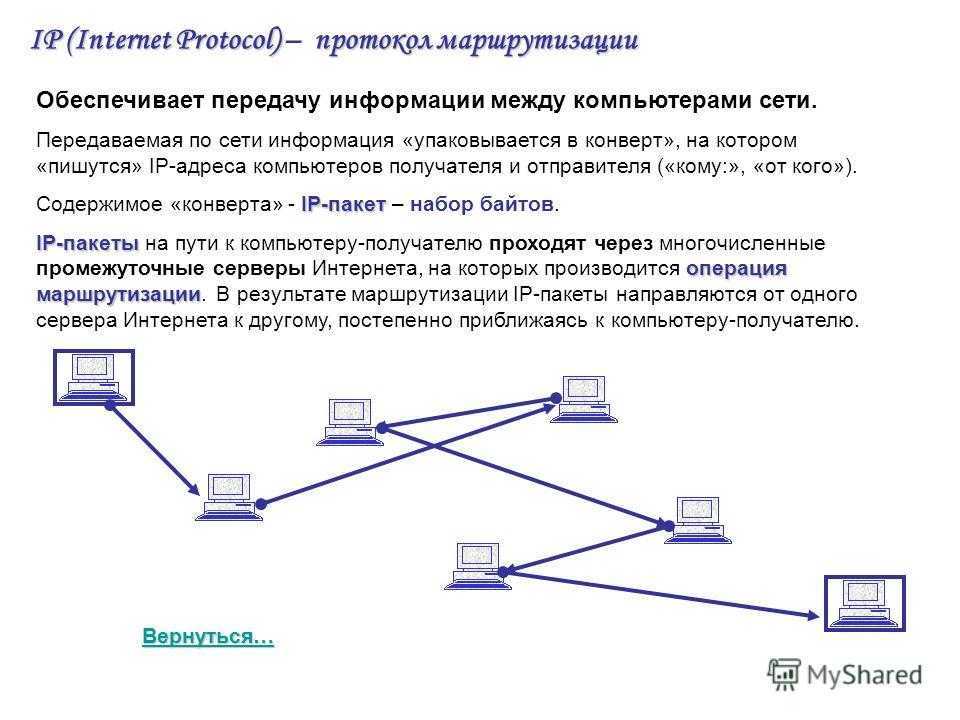 org, Open Graph, JSON-LD и микроформаты).
org, Open Graph, JSON-LD и микроформаты).Как часто формируется разметкаПартнерская программа «Кулинарные рецепты»Разметка навигационных цепочекВзаимодействие микроразметки для товаров и партнерской программы «Товары и цены»Не нашлось подходящей разметкиОшибка в валидаторе микроразметкиДругой вопрос о партнерской программе или разметке
Разметка формируется в течение двух недель. Если Яндекс не поддерживает какой-то из видов разметки на странице или в разметке ошибки, то просто пропускает ее.
Рецептные сниппеты формируются только для сайтов, тематика которых связана с едой и ее приготовлением.
Яндекс не поддерживает разметку навигационных цепочек, поэтому в валидаторе могут появиться ошибки. На проверку разметки эти ошибки не влияют.
Следует отличать микроразметку для товаров и саму программу Товары и цены. Если на сайте подключена программа «Товары и цены» и прописана микроразметка, приоритет отдается сниппетам программы.
Робот Яндекса сможет проиндексировать информацию с сайта и без разметки, на показ страниц в поиске это не повлияет. Чтобы задать желаемое описание страницы в результатах поиска, используйте метатег description.
Чтобы задать желаемое описание страницы в результатах поиска, используйте метатег description.
Подробное описание возможных ошибок см. в разделе Валидатор микроразметки.
Не удалось исправить ошибку
Данная форма обратной связи предназначена для вопросов о партнерских программах Яндекса и разметке. Если вы сомневаетесь, стоит ли использовать ту или иную партнерскую программу, которую предоставляют другие сервисы (не Яндекс), то мы никак не можем прокомментировать ее возможное влияние на состояние вашего сайта в поиске.
Подробную информацию о формировании и изменении заголовка и описания сайта см. в разделе Сниппет.
Рекомендации не помогли
Уточните свой вопрос:
В результатах поиска у главной страницы нет описания и заголовка или появилась надпись «Найден по ссылке»Другой вопрос о заголовке и описании сайта
Ознакомьтесь с информацией о навигационных цепочках и их формировании.
Рекомендации не помогли
Прочитать об автоматическом исправлении поисковых запросов можно в Справке Поиска.
Использование запросов функций — CSS: каскадные таблицы стилей
Запросы функций создаются с использованием правила @supports в CSS и полезны, поскольку они дают веб-разработчикам возможность проверить, поддерживает ли браузер определенную функцию. , а затем предоставить CSS, который будет выполняться только на основе результатов этого теста. В этом руководстве вы узнаете, как реализовать прогрессивное улучшение с помощью функциональных запросов.
Запросы функций CSS являются частью модуля условных правил CSS, который также содержит правило медиа-запроса @media; когда вы используете запросы функций, вы обнаружите, что они ведут себя так же, как медиа-запросы. Разница в том, что с медиа-запросом вы тестируете что-то в среде, в которой работает веб-страница, тогда как с помощью функциональных запросов вы тестируете поддержку браузером функций CSS.
Запрос функции состоит из правила @supports , за которым следует имя свойства и значение, которое вы хотите проверить. Вы не можете тестировать голое имя свойства, такое как display ; для правила требуется имя свойства и значение:
@supports (свойство: значение) {
Правила CSS для применения
}
Если вы хотите проверить, поддерживает ли браузер, например, свойство row-gap , вы должны написать следующий запрос функции. Неважно, какое значение вы используете во многих случаях: если все, что вам нужно, это проверить, поддерживает ли браузер это свойство, то подойдет любое допустимое значение.
Значение в паре значений свойства имеет большее значение, если вы тестируете новые значения определенного свойства. Хорошим примером может служить свойство display . Все браузеры поддерживают display , поскольку display: block восходит к CSS1. Однако значения display: flex и display: grid новее.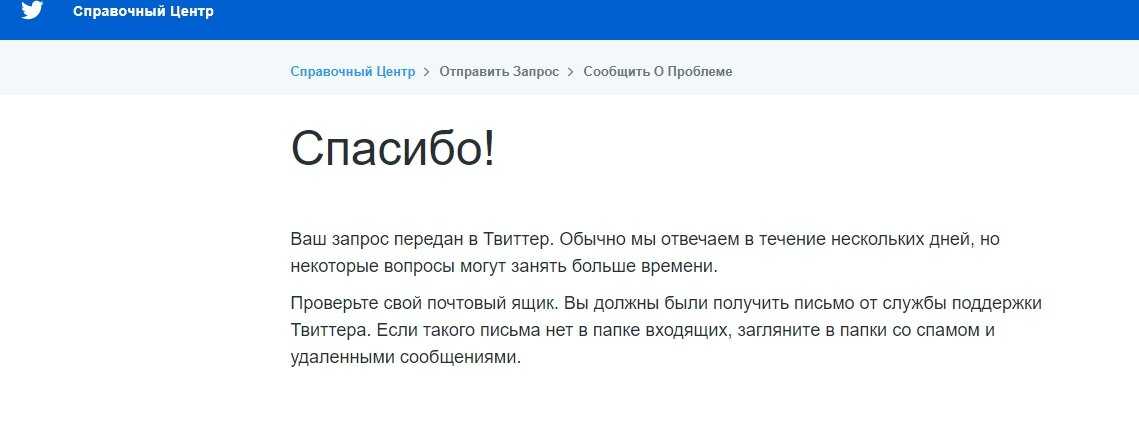 Часто к свойствам в CSS добавляются дополнительные значения, и поэтому тот факт, что вам нужно проверить свойство и значение, означает, что вы можете обнаружить поддержку этих значений.
Часто к свойствам в CSS добавляются дополнительные значения, и поэтому тот факт, что вам нужно проверить свойство и значение, означает, что вы можете обнаружить поддержку этих значений.
В дополнение к запросу браузера, поддерживает ли он функцию, вы можете проверить обратное, добавив ключевое слово not :
@supports not (свойство: значение) {
Правила CSS для применения
}
CSS внутри следующего примера функционального запроса будет запущен, если браузер не поддерживает row-gap .
Возможно, вам потребуется протестировать поддержку более чем одного свойства в вашем функциональном запросе. Для этого вы можете включить список функций для тестирования, разделенных 9Ключевые слова 0009 и :
@supports (свойство1: значение) и (свойство2: значение) {
Правила CSS для применения
}
Например, если CSS, который вы хотите запустить, требует, чтобы браузер поддерживал CSS Shapes и CSS Grid, вы можете создать правило, которое проверяет обе эти вещи.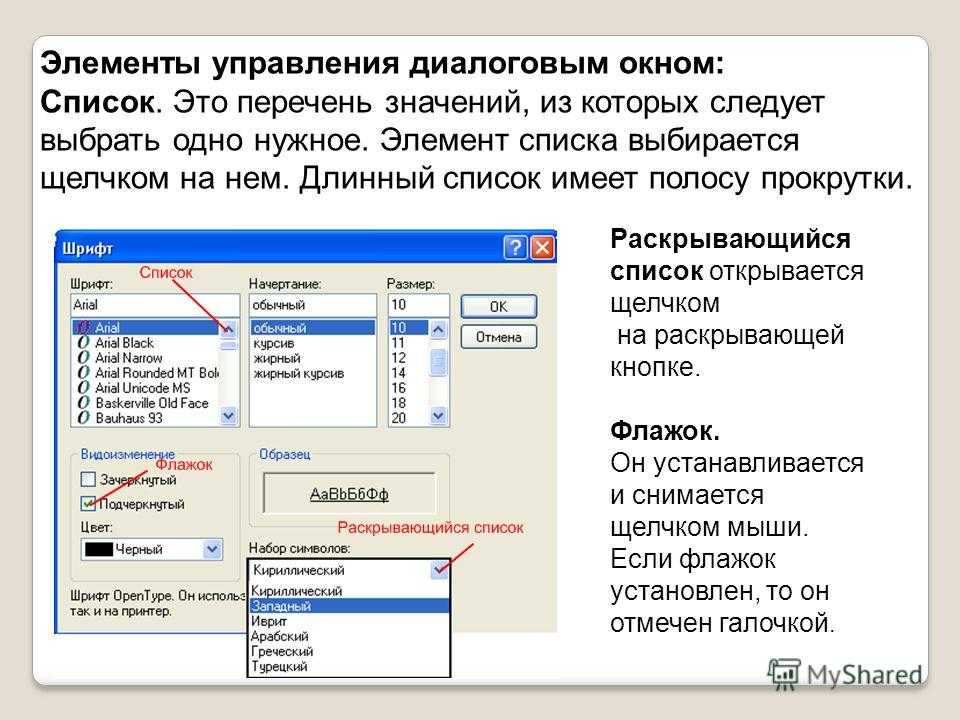 Следующее правило будет возвращать значение true только в том случае, если оба
Следующее правило будет возвращать значение true только в том случае, если оба shape-outside: circle() и display: grid поддерживаются браузером.
Вы также можете использовать или , если одно свойство из выбранного может совпасть, чтобы включить CSS, который вы хотите использовать:
@supports (свойство1: значение) или (свойство2: значение) {
Правила CSS для применения
}
Это может быть особенно полезно, если функция имеет префикс поставщика, поскольку вы можете проверить стандартное свойство плюс любые префиксы поставщика.
Правило @supports проверяет, может ли браузер анализировать одну или несколько пар «свойство/значение» и, следовательно, утверждает ли он, что поддерживает функции. Если пара свойство-значение понимается браузером, он возвращает положительный ответ. Поэтому запросы функций нельзя использовать для проверки того, поддерживает ли браузер что-то правильно и без ошибок!
Кроме того, запросы функций не могут тестировать частичных реализаций .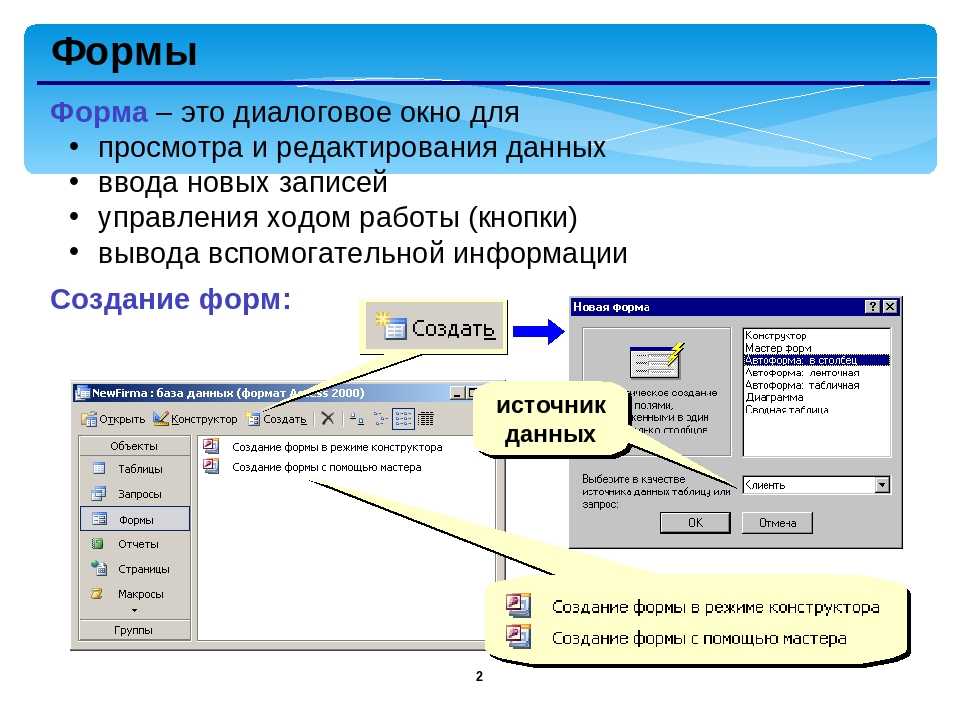 Хорошим примером этого является свойство
Хорошим примером этого является свойство gap . Все браузеры, поддерживающие CSS Grid, поддерживают gap в CSS Grid, однако только Firefox поддерживает gap во Flexbox. Если вы проверите свойство gap , потому что хотите использовать его во Flexbox, вы получите положительный ответ, даже если оно не реализовано.
Функциональные запросы — невероятно полезный инструмент для постепенного улучшения сайта. Они позволяют предоставить хорошее решение для всех браузеров и расширенное решение для тех браузеров, которые поддерживают новые функции.
Однако есть браузеры, которые не поддерживают запросы функций, но также не поддерживают функцию, которую мы хотим использовать. Например, мы можем захотеть использовать CSS Grid, который не поддерживается в IE11. Мы не можем создать запасной вариант, проверив браузеры, которые не поддерживаются, поскольку IE11 также не поддерживает запросы функций! Однако на практике при использовании функциональных запросов для прогрессивного улучшения это не имеет значения.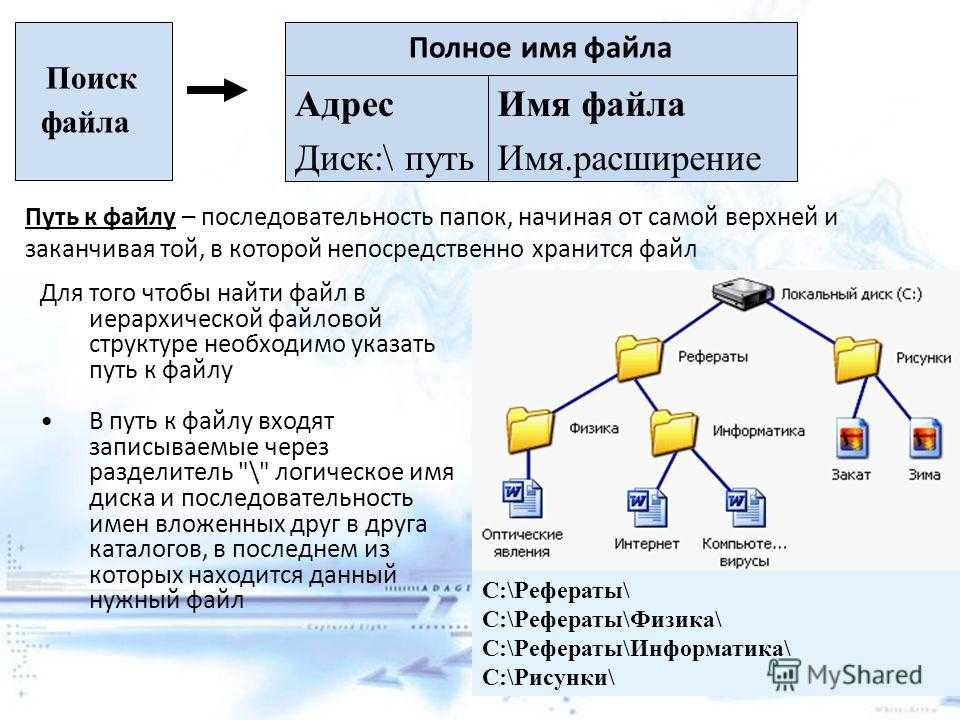 Однако вам необходимо структурировать свой CSS определенным образом, написав CSS для неподдерживающих браузеров и перезаписав его CSS внутри запроса функции.
Однако вам необходимо структурировать свой CSS определенным образом, написав CSS для неподдерживающих браузеров и перезаписав его CSS внутри запроса функции.
Давайте пройдемся по очень простому примеру, где пригодятся функциональные запросы, который использует их так, как описано выше.
Допустим, мы хотим создать макет из трех блоков в ряд, и в идеале мы хотели бы использовать CSS Grid Layout. Однако мы хотели бы иметь макет для старых браузеров, использующий числа с плавающей запятой. Мы можем начать с создания этого плавающего макета с помощью следующего кода, который дает нам три столбца.
Когда браузеры не понимают свойства или значения CSS, они игнорируют их. Итак, мы можем начать улучшать наш макет с помощью CSS Grid. Браузеры, которые не поддерживают сетку, будут игнорировать grid значение свойства display . Как только плавающий элемент становится элементом сетки, плавающий элемент удаляется — об этом вы можете узнать больше в разделе «Поддержка старых браузеров». Поэтому версия сетки должна просто перезаписывать версию с плавающей запятой.
Поэтому версия сетки должна просто перезаписывать версию с плавающей запятой.
Однако у нас есть проблема, вызванная свойством width , которое мы использовали для плавающих элементов, чтобы они отображались в виде трех столбцов. Теперь это интерпретируется сеткой как ширина дорожки столбца, а не ширина контейнера, как для поплавка.
Нам нужен способ убрать ширину, если display: grid поддерживается. Это именно та ситуация, которую решают запросы функций. Мы можем установить ширину обратно на auto , если сетка поддерживается.
В приведенном выше сценарии не имеет значения, что IE11 не поддерживает запросы функций или CSS Grid — он все равно получит плавающую версию, которая затем будет перезаписана браузерами, поддерживающими сетку.
Альтернативный способ написания приведенного выше кода — обернуть весь код сетки в запрос функции следующим образом.
Это может означать, что у вас немного больше кода, но вы получаете возможность протестировать резервный вариант, написав имя свойства или значения с ошибкой.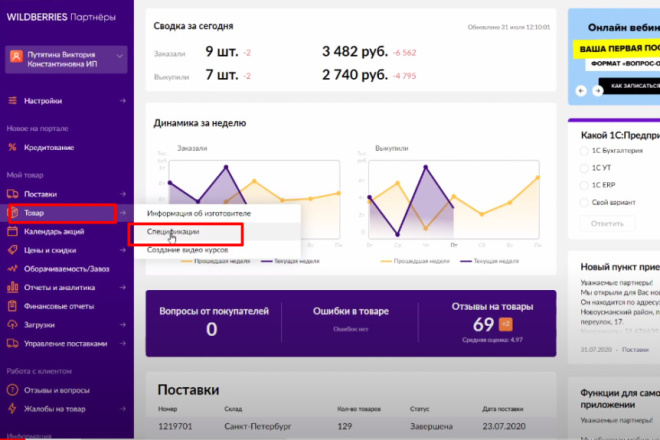 Вы можете попробовать это в живом примере выше, изменив
Вы можете попробовать это в живом примере выше, изменив display: grid в правиле @supports на display: grip или аналогичный.
Запросы функций могут помочь вам начать использовать новые функции, улучшая более простое отображение сайта, используемое для старых браузеров. Поскольку вы можете обернуть CSS для поддержки браузеров, вы не рискуете утечкой стилей, используемых для резервного отображения, как показано в нашем примере сетки выше.
См. также
- Правило @supports
- Learn Layout: поддержка старых браузеров
- Компоновка сетки CSS и прогрессивное улучшение
- Использование функциональных запросов в CSS
Обнаружили проблему с содержанием этой страницы?
- Отредактируйте страницу на GitHub.
- Сообщить о проблеме с содержимым.
- Посмотреть исходный код на GitHub.
Хотите принять участие?
Узнайте, как внести свой вклад.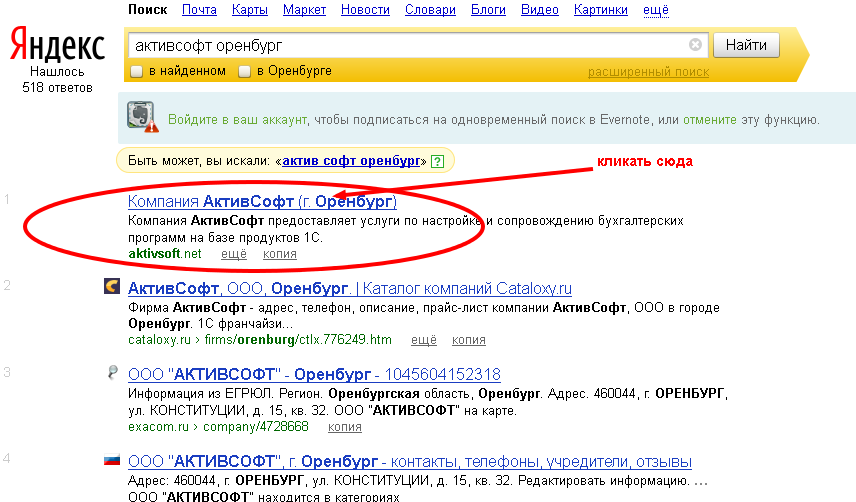
Последнее изменение этой страницы от участников MDN.
Использование страницы журнала для мониторинга запросов
Страница журнала позволяет просматривать и детализировать сведения обо всех запросах, выполненных за последние 14 дней. На странице отображается исторический список запросов, включая запросы выполняется из SnowSQL или других клиентов SQL. Информация по умолчанию, отображаемая для каждого запроса, включает:
Текущее состояние запросов: ожидание в очереди, выполнение, успешное выполнение, сбой.
SQL-текст вашего запроса.
Идентификатор запроса.
Информация о хранилище, используемом для выполнения запроса.
Время начала и окончания запроса, а также продолжительность.
Информация о запросе, включая количество просканированных байтов и количество возвращенных строк.
Примечание
Столбцы «Время начала» и «Время окончания» отображают время в часовом поясе вошедшего в систему пользователя.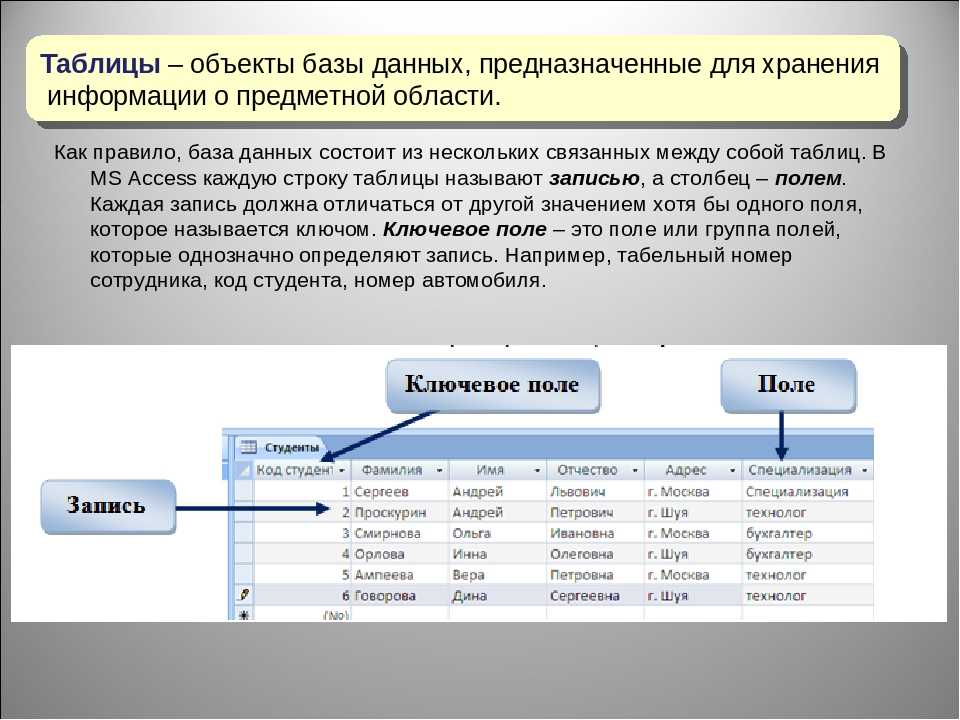 Нет возможности изменить этот параметр.
Параметры сеанса не влияют на этот параметр.
Нет возможности изменить этот параметр.
Параметры сеанса не влияют на этот параметр.
Обзор функций
Примечание
Столбцы страницы журнала получены из представления QUERY_HISTORY. См. представление QUERY_HISTORY для получения дополнительной информации, включая описания столбцов.
На странице «История» можно выполнять следующие задачи:
Используйте флажок автоматического обновления в правом верхнем углу, чтобы включить или отключить автоматическое обновление для сеанса. Если выбрано, страница обновляется каждые 10 секунд. Вы также можете щелкнуть значок «Обновить», чтобы обновить дисплей в любое время.
Используйте переключатель Показать/Скрыть фильтры, чтобы открыть или закрыть панель, на которой можно указать один или несколько фильтров, управляющих отображаемыми на странице запросами. Указанные фильтры активны для текущего сессия.
Установите флажок Включить операторы, созданные клиентом, чтобы показать или скрыть операторы SQL, выполняемые сеансами веб-интерфейса за пределами рабочих листов SQL.
 Например, всякий раз, когда пользователь переходит к Warehouses, Snowflake выполняет оператор SHOW WAREHOUSES в фоновом режиме. Снимите флажок Включить отчеты, созданные клиентом, чтобы скрыть этот «шум» в списке отображаемых запросов.
Например, всякий раз, когда пользователь переходит к Warehouses, Snowflake выполняет оператор SHOW WAREHOUSES в фоновом режиме. Снимите флажок Включить отчеты, созданные клиентом, чтобы скрыть этот «шум» в списке отображаемых запросов.Установите флажок Включить запросы, выполняемые пользовательскими задачами, чтобы показать или скрыть операторы SQL, выполняемые или хранимые процедуры, вызываемые пользовательскими задачами.
Прокрутите список отображаемых запросов. Список включает (до) 100 первых запросов, соответствующих вашим фильтрам, или последние 100 запросов (если фильтры не применяются). В нижней части список, если доступно больше запросов, вы можете продолжить поиск, который добавляет (до) 100 следующих совпадающих запросов в список.
Щелкните заголовок любого столбца, чтобы отсортировать страницу по столбцу или добавить/удалить столбцы на дисплее.
Щелкните текст запроса (или выберите запрос и щелкните Просмотр SQL), чтобы просмотреть полный SQL для запроса.

Выберите незавершенный запрос и щелкните Прервать, чтобы отменить запрос.
Щелкните идентификатор запроса, чтобы просмотреть сведения о запросе, включая результат запроса и профиль запроса.
Примечание
На странице История отображаются запросы, выполненные за последние 14 дней, начиная с самых последних. Вы можете использовать фильтр «Время окончания» для отображения запросов на основе указанной даты; однако, если вы укажете дату раньше, чем последние 14 дней, результаты не будут возвращены.
Просмотр сведений и результатов запроса
Snowflake сохраняет результат запроса в течение определенного периода времени, после чего результат удаляется. Этот предел не регулируется. Дополнительные сведения см. в разделе Использование сохраненных результатов запроса.
Чтобы просмотреть сведения и результаты определенного запроса, щелкните идентификатор запроса на странице «Журнал». Появится страница сведений о запросе (см. ниже), где вы также можете просмотреть сведения о выполнении запроса.
как результат запроса (если он еще доступен).
ниже), где вы также можете просмотреть сведения о выполнении запроса.
как результат запроса (если он еще доступен).
Вы также можете использовать кнопку «Экспорт результата», чтобы экспортировать результат запроса (если он еще доступен) в файл.
Примечание
Вы можете просматривать результаты только для выполненных вами запросов. Если у вас есть права на просмотр запросов, выполненных другим пользователем, на странице сведений о запросе отображаются сведения о запросе, но для данных из соображений конфиденциальности страница не отображает фактический результат запроса.
Экспорт результатов запроса
На любой странице интерфейса, где вы можете просмотреть результат запроса (например, Рабочие листы, Сведения о запросе), если результат запроса все еще доступен, вы можете экспортировать результат в файл.
При нажатии кнопки Экспорт результатов для запроса вам будет предложено указать имя и формат файла. Snowflake поддерживает следующие форматы файлов для экспорта запросов:
Примечание
Вы можете экспортировать результаты только для запросов, для которых вы можете просмотреть результаты (т.



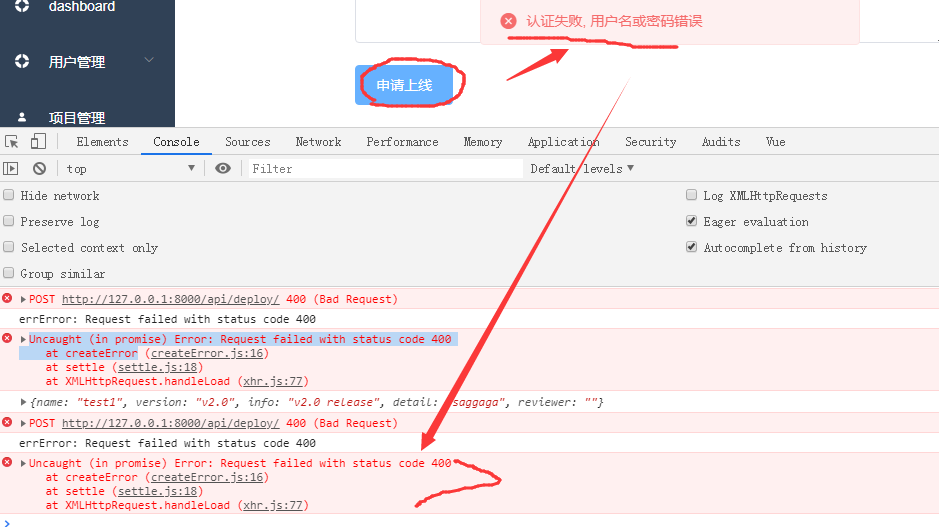

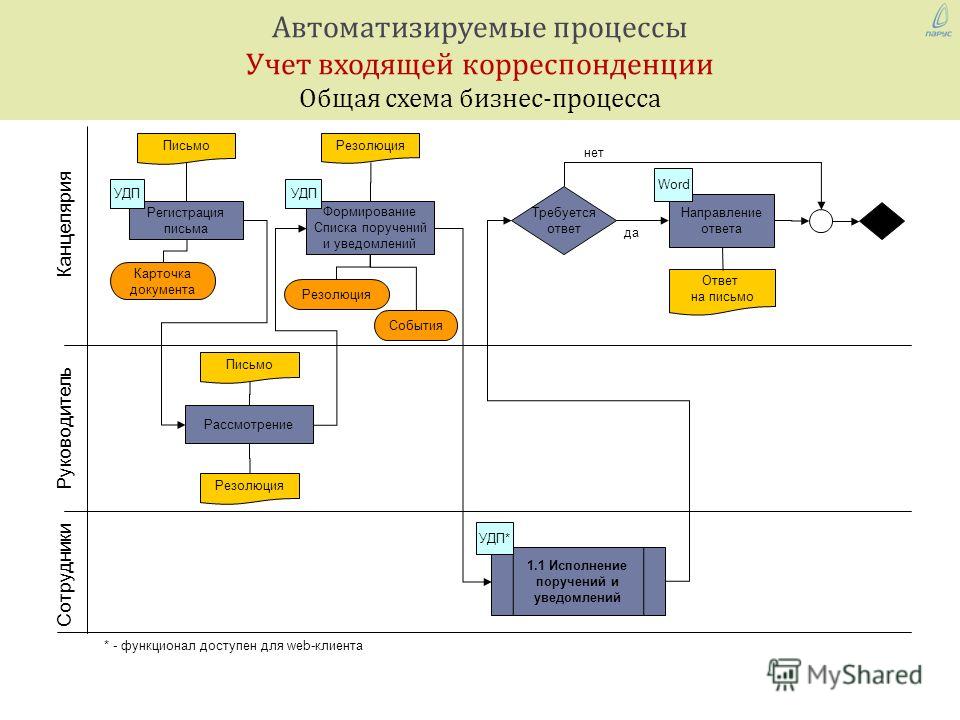
 Например, всякий раз, когда пользователь переходит к Warehouses, Snowflake выполняет оператор SHOW WAREHOUSES в фоновом режиме. Снимите флажок Включить отчеты, созданные клиентом, чтобы скрыть этот «шум» в списке отображаемых запросов.
Например, всякий раз, когда пользователь переходит к Warehouses, Snowflake выполняет оператор SHOW WAREHOUSES в фоновом режиме. Снимите флажок Включить отчеты, созданные клиентом, чтобы скрыть этот «шум» в списке отображаемых запросов.
